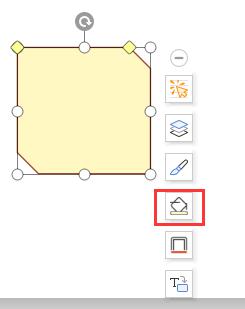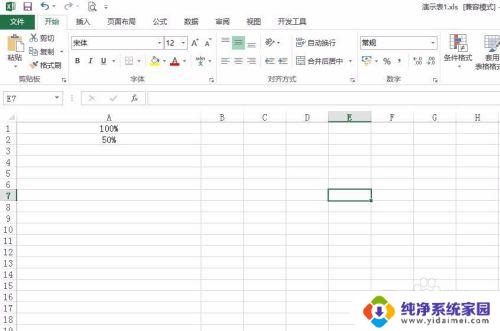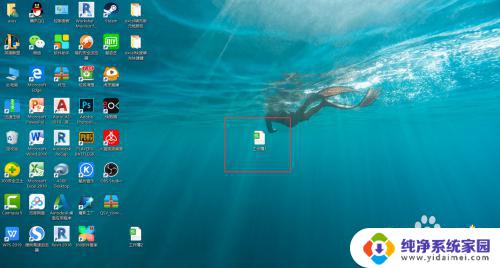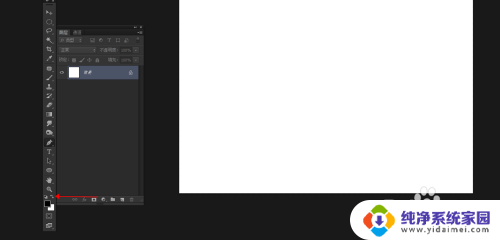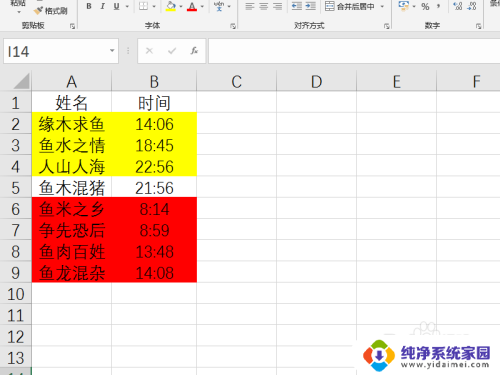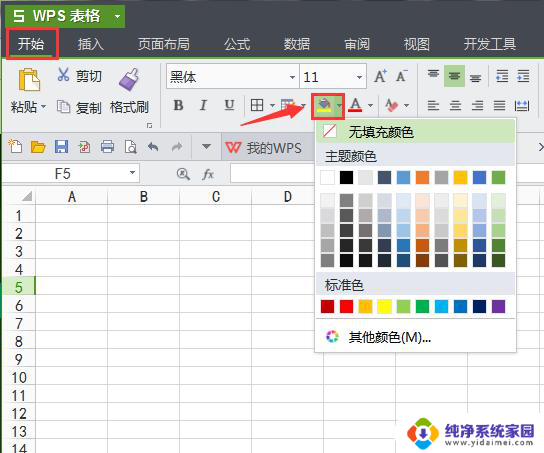ps选区填充颜色 Photoshop选区填充颜色技巧
更新时间:2024-09-27 13:48:04作者:yang
Photoshop选区填充颜色技巧是数码设计师们必备的技能之一,通过合理的选区填充颜色,可以让设计作品更加生动和丰富,提升整体视觉效果。在使用Photoshop进行图像编辑时,掌握选区填充颜色的技巧可以帮助我们快速达到预期的效果,同时也能提高工作效率。接下来我们将介绍一些实用的技巧,帮助大家更好地运用选区填充颜色功能。
具体步骤:
1.首先打开ps,新建图层或者是打开要修改颜色的图片
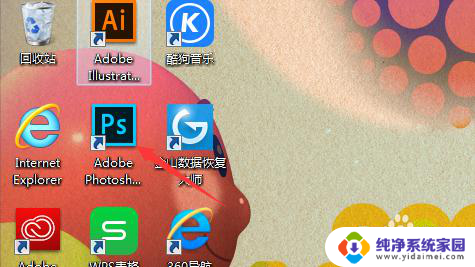
2.利用选框工具,选中要更改颜色的选区
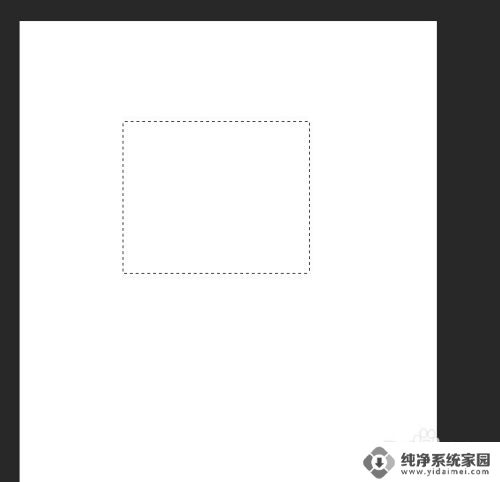
3.选择右键——填充
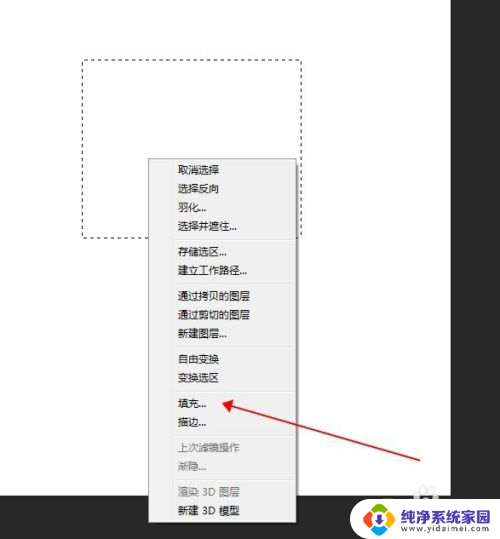
4.色板打开后,只要用鼠标选中你需要的颜色就可以,也可以输入想要颜色的数值
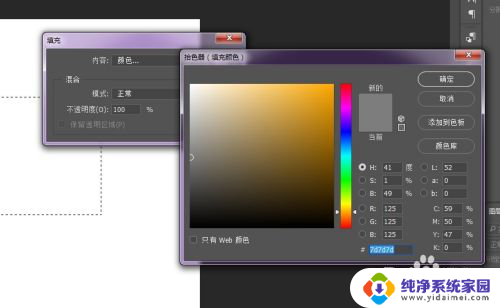
5.颜色确定后,颜色就填充好了
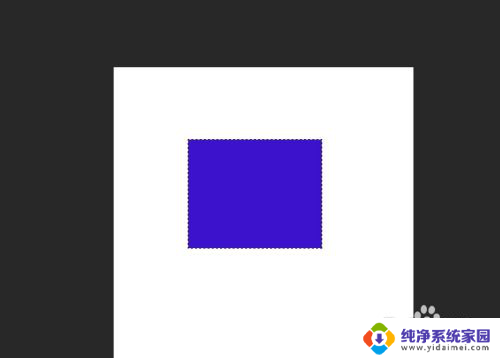
6.当然除了这个,也有颜色填充快捷键。填充前景色:Alt+Delete,填充背景色:Ctrl+Delete,这是改变前景色和背景色就可以了
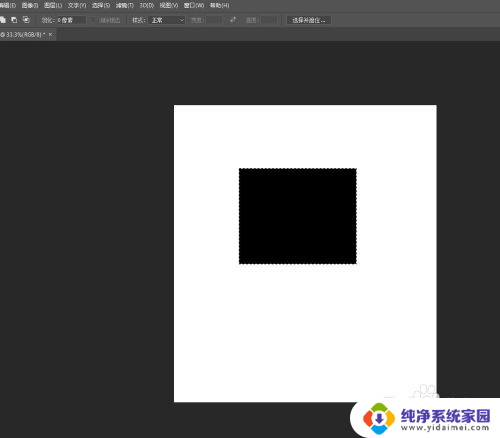
以上是关于填充颜色的PS选区的全部内容,如果有遇到类似情况的用户,可以按照小编的方法来解决。